
La duplication d'écran est une fonctionnalité formidable de nos jours dans cette ère de la technologie IoT, car elle améliore considérablement l'expérience de lecture multimédia et de divertissement dans le salon. Dans des situations comme diffuser vos compétences de jeu mobile sur PC, ou partager des jeux PC comme un film sur TV, vous aurez besoin de la technologie de duplication d'écran. Dans ce guide, nous allons vous montrer comment Duplication d'écran Samsung PC fonctionne et comment le rendre facile à utiliser pour tout le monde.
Table des matières
Objectif de la duplication d'écran
Le seul but direct de la duplication d'écran est d'afficher le contenu d'un petit écran sur un écran plus grand. Par conséquent, vous pouvez soit dupliquer l'écran de votre smartphone Samsung sur votre PC, soit dupliquer l'écran de votre PC sur une TV Samsung. Bien sûr, Duplication d'écran depuis les smartphones vers la TV Samsung devrait être compté sur la liste.
Duplication d'écran d'un téléphone Samsung vers un PC
Il n'y a pas de fonctionnalité intégrée pour la duplication d'écran sur Windows, donc vous devez utiliser plusieurs logiciels pour compléter la tâche. Heureusement, Microsoft a développé son propre Microsoft Store pour faciliter les choses, donc vous avez juste besoin d'y aller et de télécharger le logiciel requis en un clic.
Duplication d'écran avec l'application Phone Link
L'application Phone Link est développée par Microsoft, un émetteur et récepteur de duplication d'écran pour les téléphones Samsung et les PC Windows. Par conséquent, installez l'application Phone Link sur les deux appareils et commencez la duplication d'écran.
Étape 1. Assurez-vous que votre smartphone Samsung et votre PC sont connectés au même réseau Wi-Fi.
Étape 2. Téléchargez l'application Phone Link depuis Microsoft Store et installez-le sur votre PC Windows.
Étape 3. Si votre téléphone Samsung n'est pas l'un des modèles les plus récents, vous devez télécharger l'application Link to Windows depuis le Magasin Google Play et installez-le également sur votre téléphone.
Étape 4. Ouvrez l'application Phone Link sur votre PC, et sélectionnez Commencez. Vous pourriez avoir besoin de vous connecter à votre compte Microsoft pour terminer cette étape.
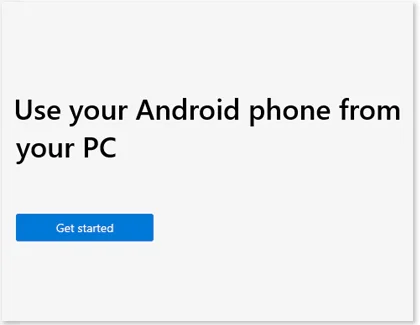
Étape 5. Cochez la case "J'ai l'application Link to Windows prête", et cliquez sur le Appairer avec un code QR. Ensuite, un code QR apparaîtra sur l'écran de votre PC.
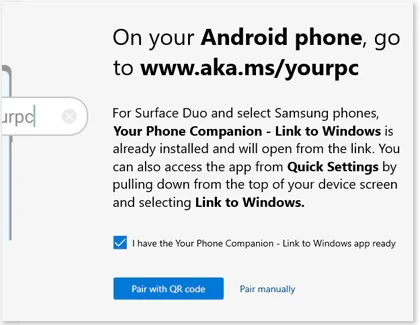
Étape 6. Go to Paramètres, choisissez Appareils connectés, puis sélectionner Lien vers Windows et allumez-le.
Étape 7. Sur votre smartphone Samsung, balayez vers le bas depuis le haut de l'écran d'accueil et appelez le Paramètres rapides panneau.
Étape 8. Cliquez sur le Lien vers Windows icône.
Étape 9. Cliquez Connectez votre téléphone et votre PC et cliquez Continuer, alors vous serez prêt à scanner avec l'appareil photo.
Étape 10. Scannez le code QR sur l'écran de votre PC et suivez les instructions sur les deux appareils.
Vous pourrez voir l'écran de votre smartphone Samsung après la configuration.
Duplication d'écran avec récepteur pour diffuser
Si vous ne voulez pas passer plus de temps à comprendre comment les deux appareils doivent être configurés, vous devriez essayer le BoostVision Récepteur de diffusion, car son installation est super simple et vous pouvez la terminer en quelques secondes.
Étape 1. Connectez votre smartphone Samsung et votre PC au même réseau Wi-Fi.
Étape 2. Après avoir téléchargé et installé l'application sur votre PC, ouvrez-la.
Étape 3. Balayez vers le bas depuis le haut de l'écran d'accueil de votre téléphone Samsung, et appelez le Paramètres rapides panneau.
Étape 4. Cliquez sur le Duplication d'écran icône, ou SmartView icône.
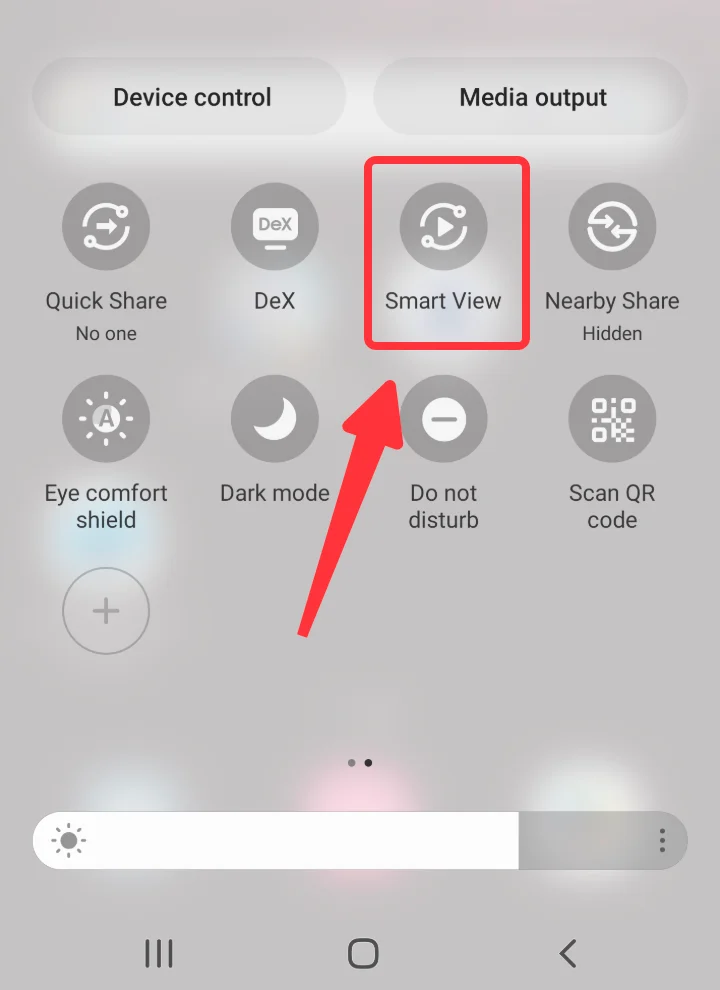
Étape 5. Après avoir scanné, choisissez le PC dans la liste des appareils.
Votre écran de téléphone sera sur votre PC après quelques secondes.
Duplication d'écran depuis un PC vers une TV Samsung
Pour établir une duplication d'écran entre un PC et une TV Samsung, vous pouvez utiliser la fonctionnalité intégrée de Windows. Suivez les instructions ci-dessous pour apprendre comment connecter votre PC à une TV Samsung intelligente via la duplication d'écran.
Étape 1. Assurez-vous que votre PC et votre TV Samsung sont connectés au même réseau Wi-Fi.
Étape 2. Cliquez sur le Centre d'Action (quote icon) sur la barre des tâches de votre PC.
Étape 3. Cliquez sur le bouton d'agrandissement et sélectionnez le Connecter bouton sur votre PC.
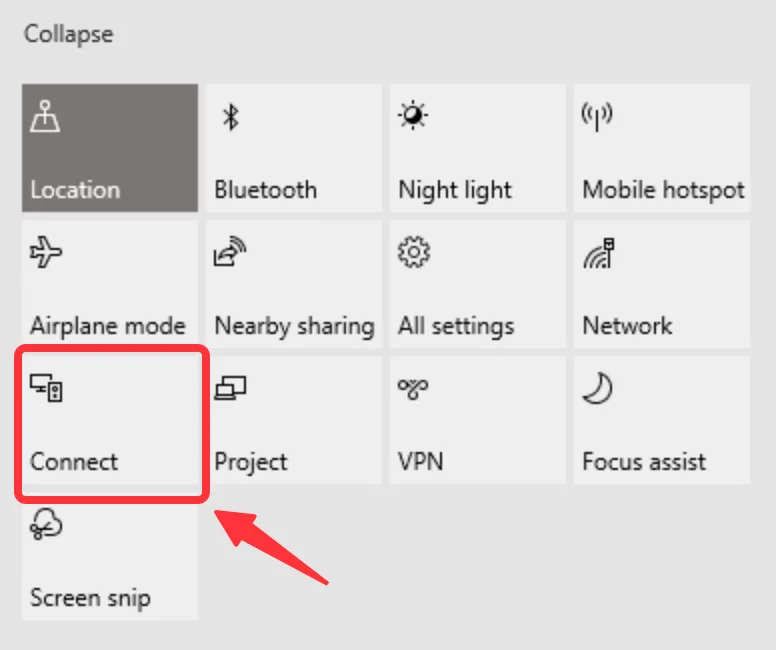
Étape 4. Choisissez votre TV Samsung dans la liste des appareils et la connexion sera terminée.
Une fois la connexion terminée, vous serez en mesure de duplication d'écran PC vers TV Samsung sans fil.
Conclusion
Que ce soit pour la duplication d'écran de votre smartphone vers un PC ou de votre PC vers une TV, cela améliorera l'expérience de divertissement. Pour dupliquer l'écran d'un smartphone Samsung vers un PC, vous devez installer l'application Link to Windows sur votre téléphone Samsung et installer Phone Link sur votre PC Windows. De plus, le Cast Receiver de BoostVision sera une alternative plus simple. Pour la duplication d'écran d'un PC vers une TV Samsung, vous pouvez utiliser la fonctionnalité intégrée de Windows. Une fois que vos appareils sont connectés, vous pouvez commencer à profiter de votre contenu sur un écran plus grand.
FAQ de duplication d'écran Samsung PC
Q: Puis-je dupliquer l'écran de mon Samsung sur mon PC?
Oui. Suivez le guide ci-dessous pour dupliquer l'écran de votre smartphone Samsung sur un PC Windows :
- Connectez votre téléphone Samsung et votre PC au même réseau Wi-Fi.
- Téléchargez l'application Phone Link sur votre PC Windows.
- Ouvrez l'application Phone Link sur votre téléphone Samsung.
- Sélectionner Appairer avec un code QR, et il y aura un code QR sur l'écran de votre PC.
- Faites glisser vers le bas depuis le haut de l'écran et appelez le panneau des Paramètres rapides, puis cliquez sur le Lien vers Windows icône.
- Cliquez Connectez votre téléphone et votre PC, et cliquez Continuer, ensuite, vous pourrez scanner le code QR sur votre PC.
- Suivez les instructions sur les écrans des deux appareils pour le configurer.
Q: Puis-je faire la duplication d'écran de mon PC sur une TV Samsung?
Oui. La duplication d'écran depuis un PC vers une TV Samsung peut être appliquée dans les étapes suivantes :
- Assurez-vous que votre PC et votre TV Samsung sont connectés au même réseau Wi-Fi.
- Cliquez sur le Centre d'Action de la barre des tâches sur votre PC Windows.
- Cliquez sur le bouton d'agrandissement et cliquez sur le Connecter bouton.
- Choisissez votre TV Samsung dans la liste des appareils.








